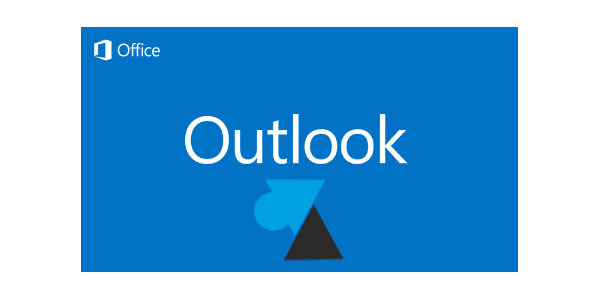
Vous utilisez le logiciel Outlook de la suite bureautique Microsoft Office, à la maison ou en entreprise ? Votre boite aux lettres est inondée de spams et de newsletters indésirables ? Les dernières versions du logiciel de messagerie proposent un assistant pour se désabonner des lettres d’information et du courrier indésirable. Ce tutoriel explique comment utiliser l’assistant pour se désabonner des newsletters et autres mails indésirables en seulement trois clics pour se débarrasser du spam.
Cela fonctionne avec Outlook 2016, Outlook 2019 et Outlook 365 de la suite Office 365. Les versions antérieures du logiciel ne proposent pas cette option plutôt pratique et simple à utiliser.
Par contre, il ne faut pas confondre cette fonction avec le moteur antispam. Cela ne fonctionnera peut-être pas avec tous les mais indésirables qui eux doivent déjà être déplacés dans le Courrier indésirable d’Outlook. Cela concerne les mails de type newsletter, par exemple pour la Fnac, Cdiscount, La Redoute ou autre boutique en ligne, mais aussi les newsletters d’information comme Femme Actuelle, Closer, Gentside… qui envoient régulièrement des messages (parfois même quand on ne l’a pas souhaité).
Remarque : toutes les newsletters envoyés par une société française doivent inclure un lien pour se désabonner. Cela ne concerne donc pas les entreprises étrangères ni celles qui ignorent les lois. Cette procédure est donc un raccourci pour éviter de se désinscrire manuellement et aussi résoudre le problème quand il n’y a pas de lien pour unsubscribe.
Utiliser l’assistant Outlook pour se désabonner d’une newsletter indésirable
1. Ouvrir le logiciel Outlook de Microsoft.
2. Se placer sur un mail de newsletter.
3. Localiser et cliquer sur le texte « Annuler l’abonnement » qui se trouve dans l’en-tête du message :
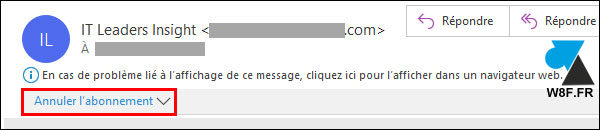
4. Confirmer l’action de « Bloquer l’expéditeur » :

5. Un message confirme que l’adresse e-mail qui a envoyé le message est maintenant bloquée et que ses prochains messages iront automatiquement dans le Courrier indésirable du logiciel Outlook.

6. En faire autant avec les autres messages non désirés dans la Boite de réception.



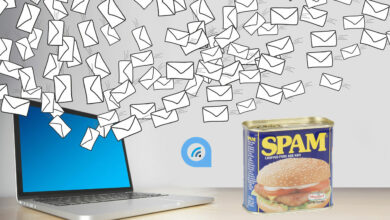
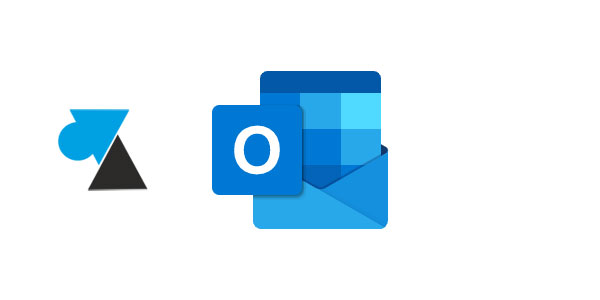
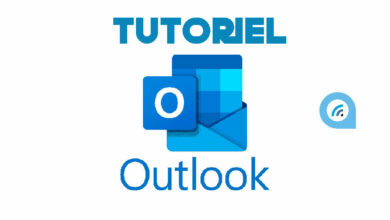


Merci beaucoup pour tous ceux et celles qui peuvent donner des réponses.